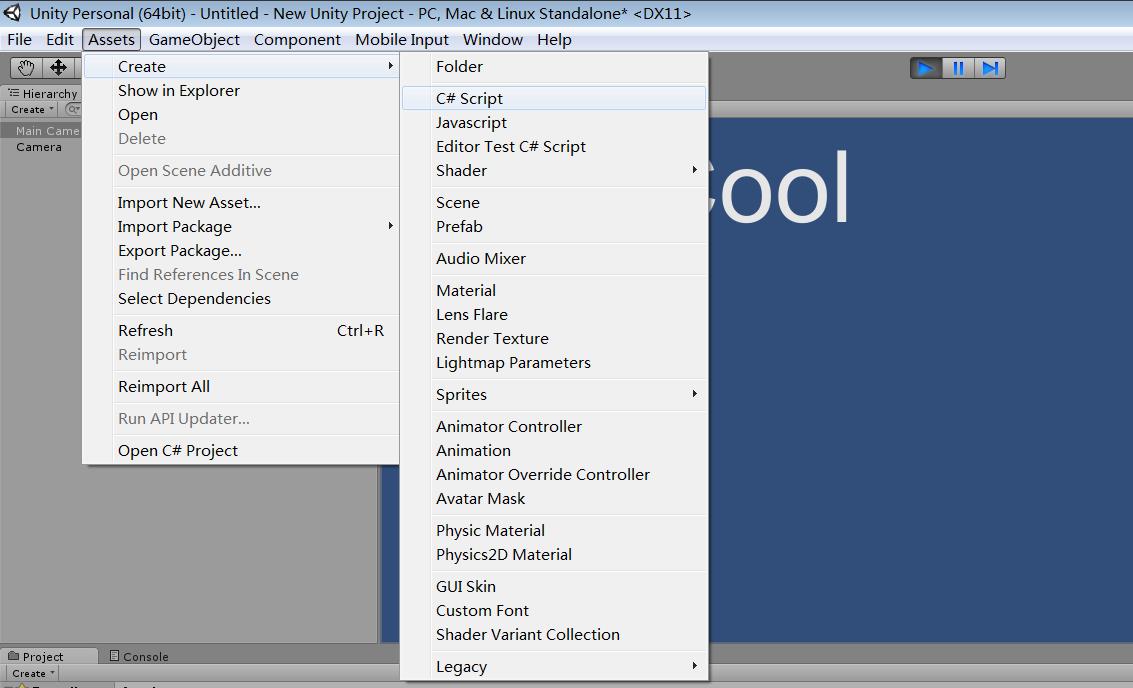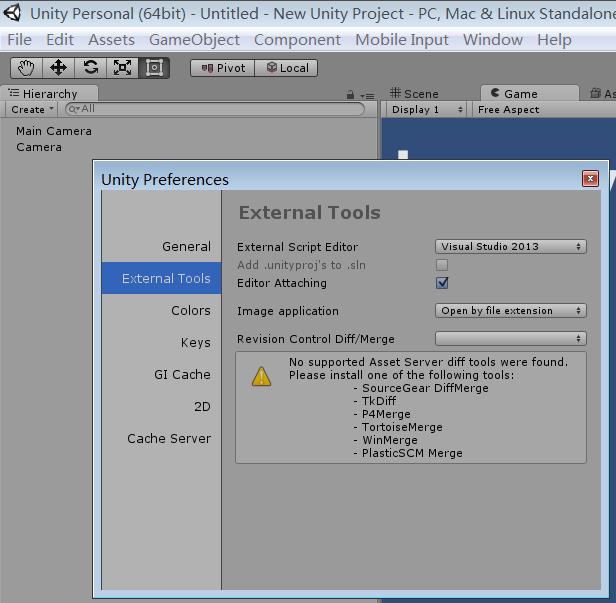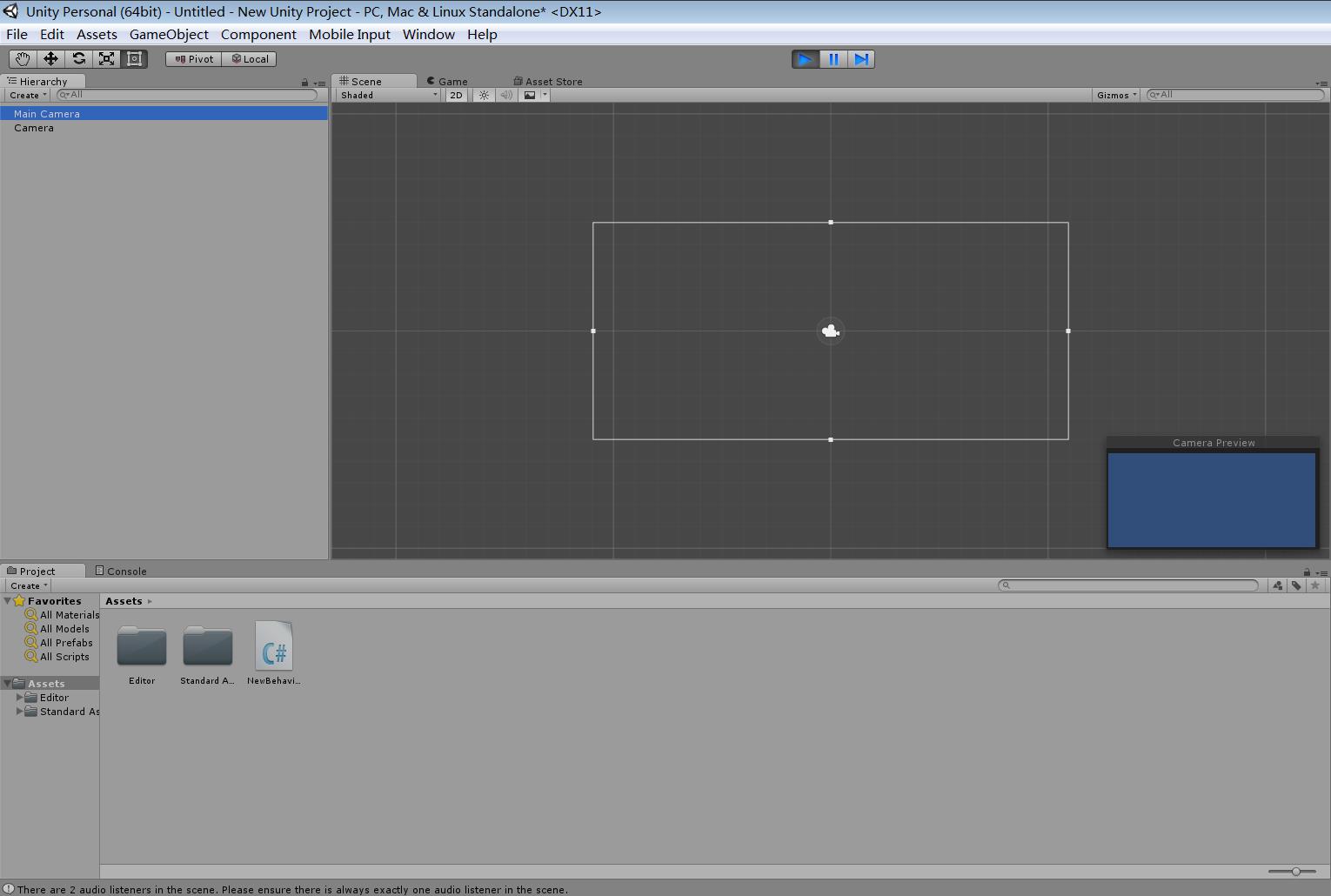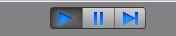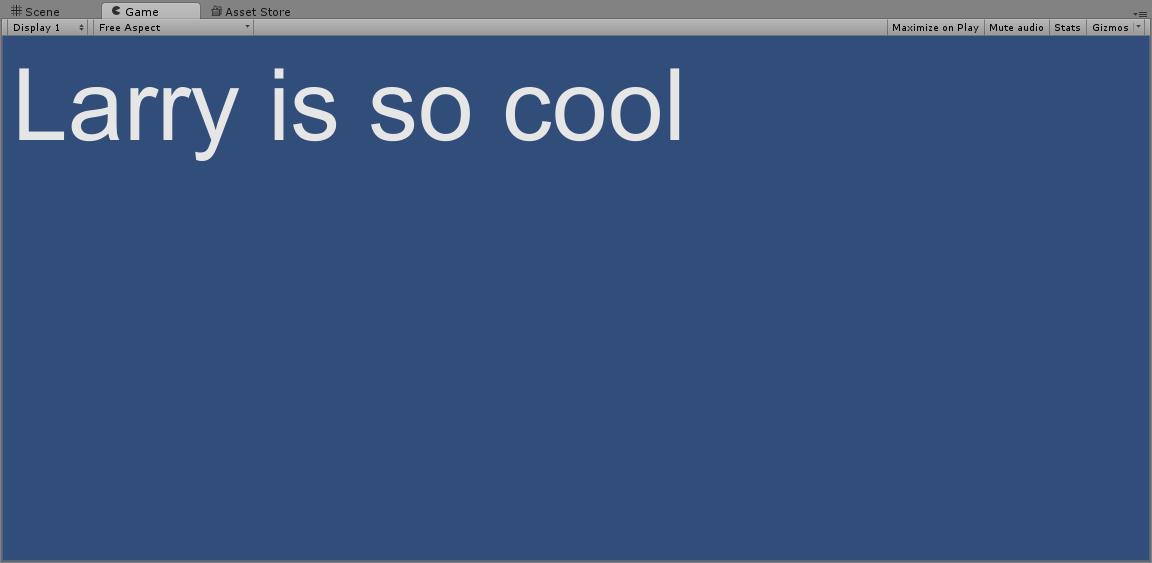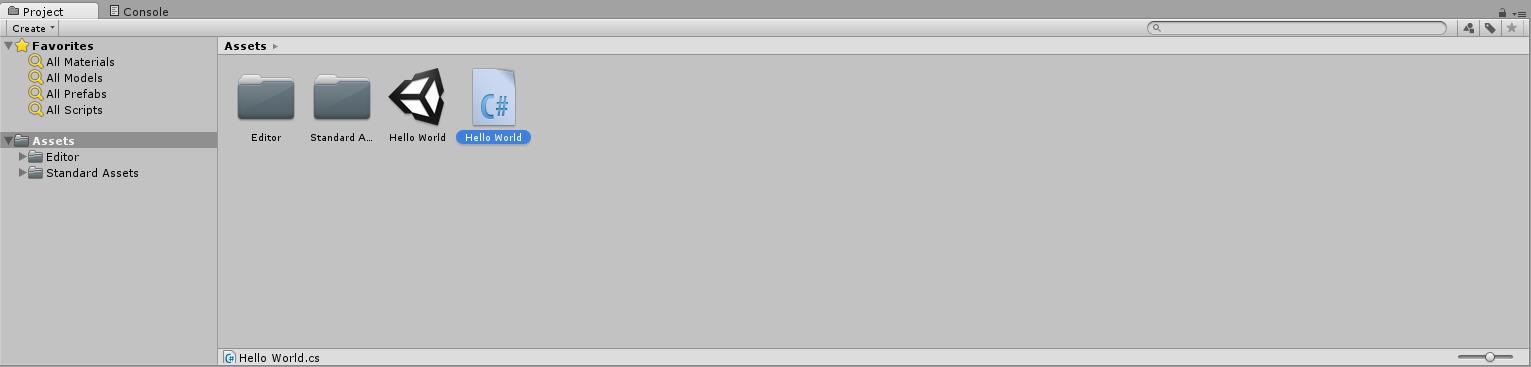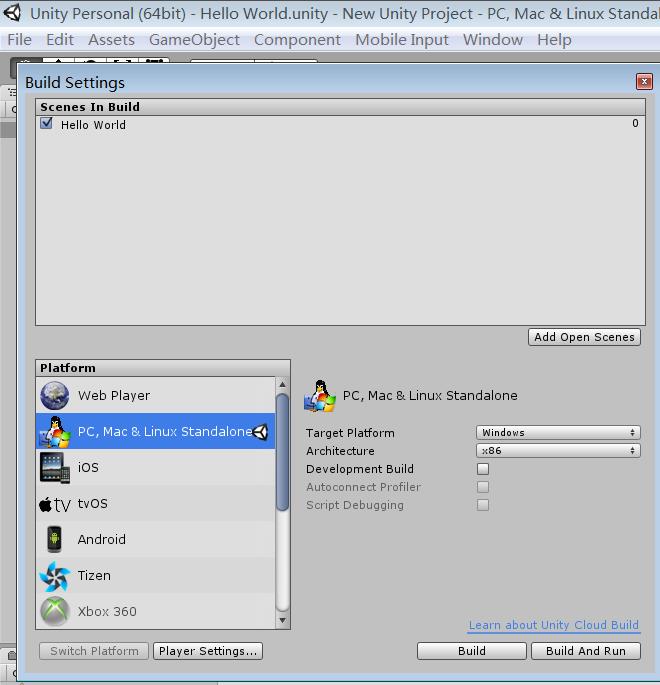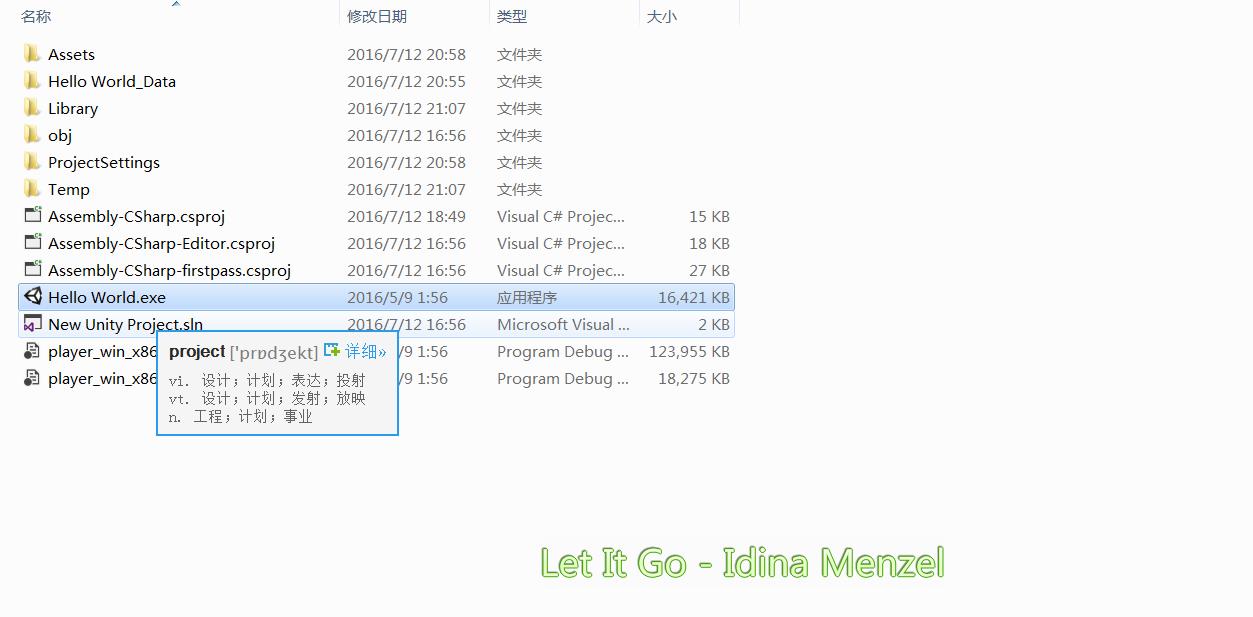建立Unity新專案並編譯成遊戲程式
注:本人所使用的Unity版本為:Unity5.3.5f1,所使用的VS版本為:Visual.Studio.2013.Ultimate
折騰了快一個月了,終於有時間做自己的啦,哈哈: )
步驟一:啟動Unity,在選單欄選擇【File】—>【New Project】開啟工程嚮導視窗,選擇【Browser】確定新工程的儲存路徑。
注意,第一次新建工程時,一定要點選Asset Packages,將所有Packages匯入專案中,否則會建立失敗。
然後選擇【Create】建立新的工程。
注意:Unity只允許在空的資料夾內建立工程。
步驟二:建立新工程後,在【選單欄】選擇【Assets】目錄下的【Create】—>【C# Scripts】,建立好後如下圖所示:
步驟三:雙擊C#檔案,用VS開啟,若沒有VS,則通過如下方式將VS匯入Unity中
:在【選單欄】選擇【Edit】目錄下的【References】—>【External Tools】中 Tools】,在【External Script Editer】中選擇VS版本。
ps:安裝Unity時有工具選擇的視窗,其中就包含了VS,所以我懷疑Unity編寫程式碼的標配,建議要學習Unity的同學裝個VS。當然,Unity也有編寫程式碼的工具 MoooDeVelopor,但是和VS比起來就太雞肋啦。
開啟VS後,可以看到這個檔案已經有部分程式碼了:
using UnityEngine;
using 在這個類體中插入如下程式碼:
void OnGUI(){
//change ths size of characters
GUI.skin 編寫好後,關閉VS,回到Unity,點選C#檔案,可以看到介面右邊顯示出了更新後的程式碼:
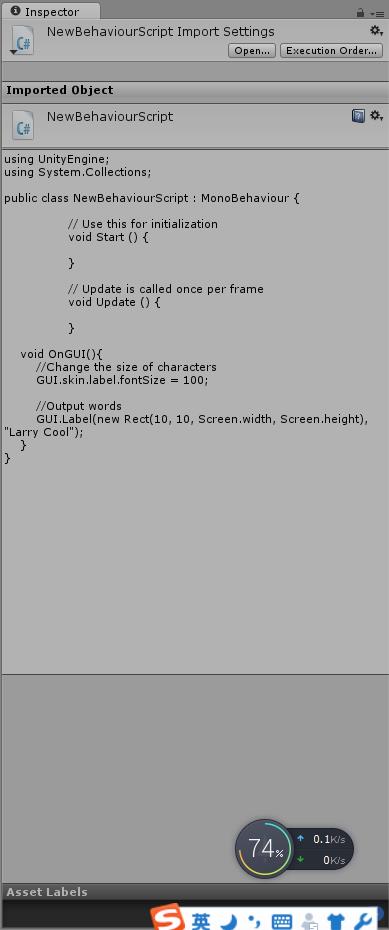
說明C#檔案已被成功寫入。
步驟四:在介面左邊的【Hierarchy】中點選【Main Camera】,效果如圖所示:
再將C#指令碼指定到Camera,步驟如下:點選【Component】下的【Scripts】中的【NewBehaviourScript】,運行遊戲,即可看到”Larry is so cool”顯示在螢幕中。運行遊戲的按鈕為:
執行結果如下:
步驟五:接下來,我們將以上成果儲存一下。步驟為:在【選單欄】中選擇【File】—>【Save Scence as】將當前關卡儲存在Asset目錄內,命名為【Hello World】。命名成功後,可以看到,一共建立了兩個檔案,一個是指令碼檔案,一個是關卡檔案:
步驟六:新增關卡。在【選單欄】中選擇【File】—>【Build Settings】,點選彈出的對話方塊中的【Add open Scene】,將當前關卡加入框中,結果如下:
【
注:只有將關卡新增到這裡,這個關卡才能最後被整合到最後編譯的遊戲中。
步驟七:在編譯遊戲之前,還需要進行很多設定,這裡我們將只設置遊戲的名字。在【Build Settings】視窗選擇【Player Settings】,在Inspector視窗中將Product Name設為“Hello World”,如圖所示:
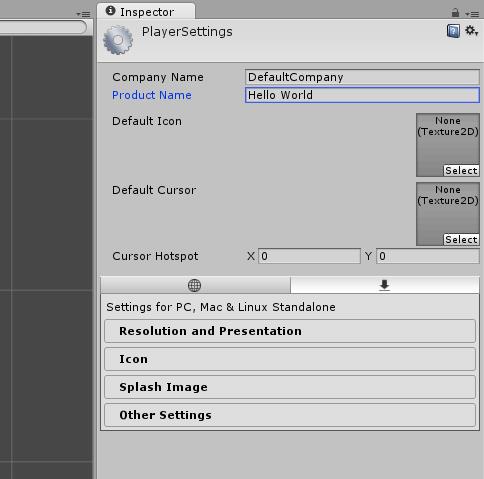
然後再點選【Build Settings】中的【Build】,選擇儲存路徑即可將程式編譯成獨立執行的標準Windows程式。結束後如圖所示: